etDataBack
Programa para la recuperación de datos en sistemas de archivos del tipo FAT y NT
GetDataBack es un programa altamente desarrollado para la recuperación de datos en sistemas del tipo FAT (tabla de asignación de ficheros) y NT. El programa le ayuda a recuperar datos cuando la tabla de partición, el registro de arranque, la FAT/MFT (tabla del fichero maestro) o el directorio principal se hayan perdido o estén corruptos; cuando un virus haya invadido el disco duro o éste haya sido formateado o dañado con fdisk, así como en caso de corte de corriente.
GetDataBack también puede restaurar los datos cuando el sistema operativo no reconozca el disco o cuando se haya perdido, no solo el directorio principal, sino toda la información del directorio.
GetDataBack funciona con algoritmos avanzados que aseguran que todos los directorios y subdirectorios se recompongan tal y como eran, y que los nombres de archivos largos se reconstruyan correctamente.
GetDataBack es seguro ya que es de solo-lectura, es decir, el programa nunca intentará escribir en la unidad desde la que se están recuperando los datos.
Acronis Disk Director® Suite 10.0
Acronis® Recovery Expert included into Acronis Disk Director® Suite 10.0 incluido en Acronis Disk Director® Suite 10.0 protege completamente sus datos, permitiéndole recuperar particiones eliminadas o perdidas.
Si su equipo no reinicia después de un corte de la electricidad o de un error del sistema, usted puede recuperarlo instantáneamente con Acronis Recovery Expert, una herramienta fiable de recuperación de datos, particiones y discos.
martes, 31 de mayo de 2011
miércoles, 27 de abril de 2011
SOPORTE TECNICO
+SOPORTE PARA RECUPERACION DE CONTRASEÑA
Si no recuerdas tu contraseña de Windows XP y tampoco tienes una copia de seguridad, puedes hacer dos cosas:
Recuperación manual
Cuando instalamos Windows creamos la cuenta "Administrador". Si no pusimos contraseña a esta cuenta podemos entrar a nuestro sistema facilmente como Administrador :
1. Cuando iniciamos sesion y nos piden la contraseña de la cuenta pulsamos:
CONTROL + ALT + SUPR (dos veces)

2. En la nueva ventana escribe como nombre de usuario:
Administrador
y deja vacio el campo contraseña
3. Si al instalar XP no pusimos contraseña para la cuenta "Administrador" podremos entrar en el sistema. Si no puedes entrar, intentalo con la recuperacion usando programas.
Recuperacion de XP usando el CD de instalacion de Windows
1. Al encender el ordenador, introduce el CD de instalacion de Windows XP y espera a que se ejecute el CD y te aparezca la ventana de instalacion de XP.
2. Pulsa Enter para entrar al Setup.
3. Pulsa F8 para aceptar la licencia
4. La proxima pantalla te da la opcion de Reparar la instalacion de Windows. Selecciona tu instalacion Windows y pulsa la tecla R para comenzar con la reparacion. Se copiaran archivos, y puede tardar varios minutos. Luego se reiniciara el ordenador.
5. Cuando se reinicie, NO inicies el CD, deja que entre al sistema operativo, donde se continuara con la recuperacion del sistema.
6. En la parte inferior izquierda de la pantalla aparecen los archivos que se están instalando. Cuando veas que este instalando los 'Dispositivos', pulsa SHIFT + F10. Se abrirá una consola de comandos.
7. En la consola, teclea NUSRMGR.CPL y pulsa Enter. Podras acceder a las Cuentas de Usuarios del Panel de Control.
8. Ahora si lo tendras que seleccionar la cuenta de la que quieres recuperar la contraseña y modificar el password. Una vez hechos los cambios, cierra la ventana y continua con el resto de la reparacion (no podemos saltarnos los pasos que faltan de la reparacion).
9. La proxima vez que entres en Windows ya podras usar el usuario y la contraseña que acabas de modificar
http://www.milbits.com/749/recuperar-contrasena-xp.html
ESCRITORIO REMOTO
Un escritorio remoto es una tecnología que permite a un usuario trabajar en un través de su escritorio gráfico desde otro ubicado en otro lugar.
La tecnología de escritorio remoto permite la centralización de aquellas aplicaciones que generalmente se ejecutan en entorno de usuario (por ejemplo, procesador de texto o navegador). De esta manera, dicho entorno de usuario se transforma en meros de terminales de entrada / salida.
Los eventos de pulsación de teclas y movimientos de ratón se transmiten a un servidor central donde la aplicación los procesa como si se tratase de eventos locales. La imagen en pantalla de dicha aplicación es retornada al terminal cliente cada cierto tiempo.
cómo utilizar la función Escritorio remoto de Windows XP Professional
Para usar el Escritorio remoto, necesitará lo siguiente:
• Un equipo remoto que ejecute Microsoft Windows XP Professional y que esté conectado a Internet o a una red de área local (LAN).
• Un equipo local que ejecute Microsoft Windows XP, Microsoft Windows Millennium Edition (Me), Microsoft Windows 98, Microsoft Windows 98 Segunda Edición, Microsoft Windows 2000, Microsoft Windows NT 4.0 o Microsoft Windows 95, con acceso a Internet o a la LAN.
• Cuentas de usuario y permisos adecuados configurados en el equipo remoto con Windows XP Professional para permitir el acceso remoto.
Cómo configurar un escritorio remoto
• Para configurar una conexión de escritorio remoto entre un equipo remoto con Windows XP Professional y un equipo local con una de las versiones de Windows mencionadas anteriormente en este artículo, siga estos pasos.
+Paso 1: configurar el equipo remoto
En el equipo remoto con Windows XP Professional, siga estos pasos:
1. Haga clic en Inicio y, a continuación, haga clic con el botón secundario del mouse (ratón) en Mi PC
2. En el menú contextual que aparece, haga clic en Propiedades.
3. Haga clic en la ficha Remoto y, a continuación, active la casilla de verificación Permitir a los usuarios conectarse remotamente a este equipo.
4. Cuando se le pregunte si desea confirmar este cambio, haga clic en Aceptar.
5. Haga clic en Seleccionar usuarios remotos y, a continuación, haga clic en Agregarpara especificar cuentas de usuario adicionales para que se les conceda acceso remoto.
NOTA: a los administradores se les conceden privilegios de acceso remoto automáticamente.
6. Cuando termine de agregar cuentas de usuario, haga clic en Aceptar. Asegúrese de que la cuenta que está agregando existe realmente en el equipo remoto. Si la cuenta no existe en el equipo remoto, créela.
7. Haga clic en Aceptar y de nuevo en Aceptar.
+Paso 2: configurar el equipo local
Configure la característica Escritorio remoto en el equipo basado en Windows. Para ello, siga estos pasos:
1. Inserte el disco compacto (CD) de Windows XP en la unidad de CD-ROM o de DVD-ROM del equipo local.
2. En la pantalla de bienvenida a Microsoft Windows XP, haga clic en Realizar las tareas adicionales.
3. Haga clic en Instalar conexión a escritorio remoto.
4. Siga los pasos del Asistente InstallShield para Conexión a Escritorio remoto para instalar la conexión al escritorio remoto.
+Paso 3: conectar con el equipo remoto
Para conectar con el equipo remoto con Windows XP Professional, siga estos pasos:
Inicie sesión en el equipo local con Windows.
Asegúrese de que tiene conexión a Internet o a la LAN. Si necesita una conexión de acceso telefónico a una red privada virtual (VPN) o a un servidor de acceso remoto, conéctese.
Haga clic en Inicio, seleccione Todos los programas, Accesorios, Comunicaciones y, después, haga clic en Conexión a Escritorio remoto.
Haga clic en Opciones.
En la lista Equipo, escriba el nombre del host o la dirección IP del equipo al que se desea conectar.
Escriba el nombre de usuario, la contraseña y el dominio (si procede) de una cuenta a la que tenga acceso remoto en los cuadros correspondientes y, a continuación, haga clic en Conectar.
En el cuadro de diálogo Iniciar sesión en Windows que aparece, escriba la contraseña de la cuenta con privilegios de acceso remoto en el cuadro Contraseña.
En la lista Conectarse a, si es aplicable, seleccione el dominio o equipo remoto que desee y, a continuación, haga clic en Aceptar.
El escritorio remoto se muestra en una ventana del escritorio. El equipo remoto con Windows XP Professional se bloquea durante esta sesión.
Para desconectar la sesión, haga clic en el botón Cerrar en la ventana de sesión y, a continuación, haga clic en Aceptar cuando se le pregunte si desea desconectar la sesión de Windows.
NOTA: si la sesión remota se muestra en modo de pantalla completa, puede que no vea el botón Cerrar. En ese caso, restaure la ventana de la sesión remota que se muestra en la parte superior de la ventana de sesión (haga clic en el botón Restaurar).
Si no recuerdas tu contraseña de Windows XP y tampoco tienes una copia de seguridad, puedes hacer dos cosas:
Recuperación manual
Cuando instalamos Windows creamos la cuenta "Administrador". Si no pusimos contraseña a esta cuenta podemos entrar a nuestro sistema facilmente como Administrador :
1. Cuando iniciamos sesion y nos piden la contraseña de la cuenta pulsamos:
CONTROL + ALT + SUPR (dos veces)

2. En la nueva ventana escribe como nombre de usuario:
Administrador
y deja vacio el campo contraseña
3. Si al instalar XP no pusimos contraseña para la cuenta "Administrador" podremos entrar en el sistema. Si no puedes entrar, intentalo con la recuperacion usando programas.
Recuperacion de XP usando el CD de instalacion de Windows
1. Al encender el ordenador, introduce el CD de instalacion de Windows XP y espera a que se ejecute el CD y te aparezca la ventana de instalacion de XP.
2. Pulsa Enter para entrar al Setup.
3. Pulsa F8 para aceptar la licencia
4. La proxima pantalla te da la opcion de Reparar la instalacion de Windows. Selecciona tu instalacion Windows y pulsa la tecla R para comenzar con la reparacion. Se copiaran archivos, y puede tardar varios minutos. Luego se reiniciara el ordenador.
5. Cuando se reinicie, NO inicies el CD, deja que entre al sistema operativo, donde se continuara con la recuperacion del sistema.
6. En la parte inferior izquierda de la pantalla aparecen los archivos que se están instalando. Cuando veas que este instalando los 'Dispositivos', pulsa SHIFT + F10. Se abrirá una consola de comandos.
7. En la consola, teclea NUSRMGR.CPL y pulsa Enter. Podras acceder a las Cuentas de Usuarios del Panel de Control.
8. Ahora si lo tendras que seleccionar la cuenta de la que quieres recuperar la contraseña y modificar el password. Una vez hechos los cambios, cierra la ventana y continua con el resto de la reparacion (no podemos saltarnos los pasos que faltan de la reparacion).
9. La proxima vez que entres en Windows ya podras usar el usuario y la contraseña que acabas de modificar
http://www.milbits.com/749/recuperar-contrasena-xp.html
ESCRITORIO REMOTO
Un escritorio remoto es una tecnología que permite a un usuario trabajar en un través de su escritorio gráfico desde otro ubicado en otro lugar.
La tecnología de escritorio remoto permite la centralización de aquellas aplicaciones que generalmente se ejecutan en entorno de usuario (por ejemplo, procesador de texto o navegador). De esta manera, dicho entorno de usuario se transforma en meros de terminales de entrada / salida.
Los eventos de pulsación de teclas y movimientos de ratón se transmiten a un servidor central donde la aplicación los procesa como si se tratase de eventos locales. La imagen en pantalla de dicha aplicación es retornada al terminal cliente cada cierto tiempo.
cómo utilizar la función Escritorio remoto de Windows XP Professional
Para usar el Escritorio remoto, necesitará lo siguiente:
• Un equipo remoto que ejecute Microsoft Windows XP Professional y que esté conectado a Internet o a una red de área local (LAN).
• Un equipo local que ejecute Microsoft Windows XP, Microsoft Windows Millennium Edition (Me), Microsoft Windows 98, Microsoft Windows 98 Segunda Edición, Microsoft Windows 2000, Microsoft Windows NT 4.0 o Microsoft Windows 95, con acceso a Internet o a la LAN.
• Cuentas de usuario y permisos adecuados configurados en el equipo remoto con Windows XP Professional para permitir el acceso remoto.
Cómo configurar un escritorio remoto
• Para configurar una conexión de escritorio remoto entre un equipo remoto con Windows XP Professional y un equipo local con una de las versiones de Windows mencionadas anteriormente en este artículo, siga estos pasos.
+Paso 1: configurar el equipo remoto
En el equipo remoto con Windows XP Professional, siga estos pasos:
1. Haga clic en Inicio y, a continuación, haga clic con el botón secundario del mouse (ratón) en Mi PC
2. En el menú contextual que aparece, haga clic en Propiedades.
3. Haga clic en la ficha Remoto y, a continuación, active la casilla de verificación Permitir a los usuarios conectarse remotamente a este equipo.
4. Cuando se le pregunte si desea confirmar este cambio, haga clic en Aceptar.
5. Haga clic en Seleccionar usuarios remotos y, a continuación, haga clic en Agregarpara especificar cuentas de usuario adicionales para que se les conceda acceso remoto.
NOTA: a los administradores se les conceden privilegios de acceso remoto automáticamente.
6. Cuando termine de agregar cuentas de usuario, haga clic en Aceptar. Asegúrese de que la cuenta que está agregando existe realmente en el equipo remoto. Si la cuenta no existe en el equipo remoto, créela.
7. Haga clic en Aceptar y de nuevo en Aceptar.
+Paso 2: configurar el equipo local
Configure la característica Escritorio remoto en el equipo basado en Windows. Para ello, siga estos pasos:
1. Inserte el disco compacto (CD) de Windows XP en la unidad de CD-ROM o de DVD-ROM del equipo local.
2. En la pantalla de bienvenida a Microsoft Windows XP, haga clic en Realizar las tareas adicionales.
3. Haga clic en Instalar conexión a escritorio remoto.
4. Siga los pasos del Asistente InstallShield para Conexión a Escritorio remoto para instalar la conexión al escritorio remoto.
+Paso 3: conectar con el equipo remoto
Para conectar con el equipo remoto con Windows XP Professional, siga estos pasos:
Inicie sesión en el equipo local con Windows.
Asegúrese de que tiene conexión a Internet o a la LAN. Si necesita una conexión de acceso telefónico a una red privada virtual (VPN) o a un servidor de acceso remoto, conéctese.
Haga clic en Inicio, seleccione Todos los programas, Accesorios, Comunicaciones y, después, haga clic en Conexión a Escritorio remoto.
Haga clic en Opciones.
En la lista Equipo, escriba el nombre del host o la dirección IP del equipo al que se desea conectar.
Escriba el nombre de usuario, la contraseña y el dominio (si procede) de una cuenta a la que tenga acceso remoto en los cuadros correspondientes y, a continuación, haga clic en Conectar.
En el cuadro de diálogo Iniciar sesión en Windows que aparece, escriba la contraseña de la cuenta con privilegios de acceso remoto en el cuadro Contraseña.
En la lista Conectarse a, si es aplicable, seleccione el dominio o equipo remoto que desee y, a continuación, haga clic en Aceptar.
El escritorio remoto se muestra en una ventana del escritorio. El equipo remoto con Windows XP Professional se bloquea durante esta sesión.
Para desconectar la sesión, haga clic en el botón Cerrar en la ventana de sesión y, a continuación, haga clic en Aceptar cuando se le pregunte si desea desconectar la sesión de Windows.
NOTA: si la sesión remota se muestra en modo de pantalla completa, puede que no vea el botón Cerrar. En ese caso, restaure la ventana de la sesión remota que se muestra en la parte superior de la ventana de sesión (haga clic en el botón Restaurar).
jueves, 3 de marzo de 2011
tarea de ensamble
PROCESOS PARA REALIZAR EL RESPALDO DE INFORMACIÓN DE UNA PC
*Copia de seguridad
Una copia de seguridad o backup (su nombre en Inglés) en tecnología de la información o informática es una copia de seguridad - o el proceso de copia de seguridad - con el fin de que estas copias adicionales puedan utilizarse para restaurar el original después de una eventual pérdida de datos.
Ya que los sistemas de respaldo contienen por lo menos una copia de todos los datos que vale la pena salvar, deben de tenerse en cuenta los requerimientos de almacenamiento. La organización del espacio de almacenamiento y la administración del proceso de efectuar la copia de seguridad son tareas complicadas. Para brindar una estructura de almacenamiento es conveniente utilizar un modelo de almacenaje de datos. Existen muchos tipos diferentes de dispositivos para almacenar datos que son útiles para hacer copias de seguridad, cada uno con sus ventajas y desventajas a tener en cuenta para elegirlos, como repetibilidad, seguridad en los datos y facilidad de traslado.
*Respaldo de información
El respaldo de información es un proceso muy importante que debe de tener cada usuario de computadora, sea un equipo portátil o un equipo de escritorio. El contar con respaldos permite al usuario en algún momento dado recuperar información que haya sido dañada por virus, fallas en el equipo o por accidentes.
Existen varias formas de como crear una copia de respaldo, quizás lo más difícil sea elegir los archivos a copiar, porque se puede cometer el error de guardar demasiada información y saturar el dispositivo donde se está realizando la copia o también puede pasar que no se guarden datos importantes que luego se puedan perder; el mejor consejo que proponen los expertos es guardar todos los archivos que hayan sido modificados.
La realización de una copia de respaldo de windows no es muy complicada, aunque requiere autorizaciones; acá, paso a paso la forma en que debe realizarse esta copia de registro:
1. Hacer click en inicio/ todos los programas/ accesorios/ ejecutar.
2. Dentro de la ventana diálogo escribir "regedit" y aceptar.
3. Dentro de la ventana control de cuentas del usuario hacer click en continuar.
4. Dentro del menú archivo hacer click en exportar.
5. Dentro del cuadro nombre de archivo escribir un nombre que después recuerde fácilmente.
6. Haga click en guardar y guarde el archivo en el escritorio de windows.
7. Este archivo de copia de respaldo debe gaurdarse durante por lo menos una semana, hasta tener la certeza de que los cambios efectuados no han producido ningún problema.
herramientas o elementos necesito para llevar a cabo el respaldo de la Información.
Windows XP trae incorporadas algunas herramientas sencillas de usar para la realización de copias de respaldo de la información que se encuentra en nuestros discos duros, los pasos que debes seguir son los siguientes:
1-Clic derecho en MI PC en donde aparecerá una ventana con tres opciones, una de ellas es REALIZAR COPIA DE SEGURIDAD, damos clic allí.
2-Señalamos la opción EFECTUAR COPIA DE SEGURIDAD DE ARCHIVOS Y CONFIGURACION y seleccionamos lo que deseamos incluir en la copia de seguridad de la información. Debemos marcar las casillas en donde se encuentra la información que que queremos resguardar, Clic en la opción siguiente.
3-Aparecerá una ventana en donde debemos seleccionar el destino donde guardaremos la copia de seguridad, puede ser una unidad de DVD u otra unidad de disco duro, una vez seleccionada el lugar donde guardaremos la copia de respaldo y le asignamos un nombre a la copia de la información, damos clic en la opción siguiente.
4-En esta etapa del proceso simplemente lo que hacemos es verificar las opciones anteriormente seleccionadas, si estamos seguros que todo esta correcto, damos clic en FINALIZAR, para que inicie la copia de respaldo, esperamos unos minutos a que termine el proceso.
*programas incluidos en Windows que me permitan realizar el respaldo de la información
Backup windows
La utilidad Copia de seguridad de Windows XP Professional le ayuda a proteger los datos si hay un error en el disco duro o se borran los archivos por accidente debido a un error en el hardware o en los medios de almacenamiento. El uso de Copia de seguridad permite crear una copia duplicada de todos los datos del disco duro y archivarlos en un dispositivo de almacenamiento, como un disco duro o cinta.
Si los datos originales del disco duro se borran o sobrescriben por accidente, o no son accesibles debido a un error de funcionamiento del disco duro, puede restaurarlos fácilmente desde el disco o la copia archivada mediante el Asistente para restauración o el Asistente para recuperación automática del sistema.
Para iniciar la copia de seguridad u obtener acceso a la restauración y recuperación automática del sistema
•
Haga clic en Inicio, Todos los programas, Accesorios, Herramientas del sistema y, a continuación, haga clic en Copia de seguridad..
La copia de seguridad, restauración y recuperación automática del sistema de Windows XP funcionan a la vez que Windows XP Professional. Si el equipo no se inicia correctamente, es posible que deba utilizar la Consola de recuperación. La Consola de recuperación proporciona una línea de comandos durante el inicio, desde donde puede realizar cambios en el sistema cuando no se inicia Windows XP Professional.
Para obtener más información acerca de la copia de seguridad, restauración y recuperación automática del sistema, vea el Centro de ayuda y soporte técnico.
Opciones avanzadas de backup
Para mostrar las opciones avanzadas que puede escoger el usuario para realizar una copia de seguridad, se parte de la última ventana que muestra la aplicación antes de empezar a generar la copia de seguridad.
En esta ventana se indican los datos actuales con los que se generará la copia de seguridad (nombre del fichero, fecha, etc) y se ofrece la opción de aplicar opciones avanzadas sobre la configuración de la misma. Para ello, se pulsa el botón Opciones Avanzadas.
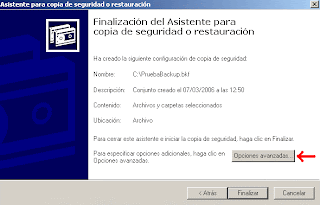
La primera de estas opciones avanzadas que puede configurarse es el tipo de backup que pretende realizarse de los ficheros especificados. Puede escogerse entre Normal, Incremental, Diferencial, Copia o Diario. Se pulsa Siguiente para continuar el proceso.

A continación pueden seleccionarse algunas opciones relativas a comprobación de integridad de la copia de seguridad, compresión por hardware (si está disponible) del medio de la copia de seguridad, y la posibilidad de impedir la realización de copias de seguridad de aquellos archivos sobre los que se esté escribiendo. Se pulsa Siguiente para continuar el proceso.

Se puede escoger a continuación la posibilidad de añadir esta copia de seguridad junto a aquellas que se encuentren en el medio de destino, o bien reemplazar aquellas que se encuentran ya en el medio de destino por la que se va a proceder a generar ahora. Se pulsa Siguiente para continuar el proceso.

En la siguiente pantalla se pregunta al usuario si desea realizar la copia de seguridad en el momento, o desea realizarla más tarde. Para ilustrar las prácticas más habituales en los procesos de manteniemiento de copias de seguridad, se escogerá la opción Más adelante y se establecerá una programación para la misma. Se escribe el nombre que se quiera asociar al trabajo y se pulsa Establecer programación.

La ventana de programación tiene dos solapas superiores. La solapa Programación permite establecer los parámetros principales de la realización de la copia de seguridad en el tiempo.
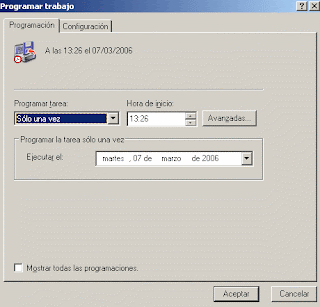
En el menú de selección Programar tarea puede escogerse realizar la copia de seguridad sólo una vez, diariamente, semanalmente, mensualmente, al iniciar el sistema, al iniciar la sesión o cuando el equipo este inactivo. En función de la opción que se seleccione, deberán introducirse los parámetros adicionales correspondientes.
Si se escoge Diariamente, deberá elegirse cada cuántos dias se desea realizar la copia de seguridad.
Seleccionando la solapa superior etiquetada como Configuración, pueden introducirse datos relativos al comportamiento de la programación del backup cuando la tarea está completada, cuando el equipo esta inactivo y en función de la política de administración de energía que se escoja.

Una vez seleccionadas las opciones de programación pertienentes, se pulsa en Aceptar para volver a la ventana principal del proceso de selección de opciones avanzadas.
De vuelta a la ventana principal, se debe pulsar Siguiente para continuar con el proceso.
La aplicación pedirá que se introduzca la contraseña asociada a la cuenta del usuario, para poder ejecutar la programación de tareas especificada.
La aplicación muestra entonces una ventana con los datos asociados a la configuración de copia de seguridad que se acaba de crear. Para ejecutar el proceso, basta con pulsar en Finalizar.
PROGRAMAS EXISTENTES EN EL MERCADO INFORMATICO PARA EL MANTENIMIENTO DEL SOFTWARE
Deffragler: Es una aplicación gratuita y de poco tamaño (391KB) para desfragmentar nuestro disco duro, que además nos va a permitir seleccionar un archivo o varios para visualizar cuan desfragmentado está, y si lo consideramos oportuno desfragmentarlo, sin necesidad de desfragmentar todo el disco duro.
.
DiskDefrag: Es una utilidad gratuita para Windows 2000, Windows 2003, Windows XP y Windows Vista que realizará la desfragmentación de una forma sencilla, rápida y eficaz.
.
JkDefrag y JkDefragGUI: Son dos programas gratuitos, que no precisan instalación (portable) que nos permitiran analizar, desfragmentar y opimizar el disco.
PageDefrag: es un programa gratuito y que no precisa instalación, (portable) que nos será de utilidad para la desfragmentación de archivos abiertos con acceso exclusivo, como pueden ser el archivo de paginación, los archivos de registro de eventos y los subárboles del Registro (SAM, SYSTEM, SYSTEM.ALT SECURITY, SOFTWARE, .DEFAULT)
Puran Defrag: Un programa gratuito para uso no comercial, que nos será de gran utilidad para analizar y desfragmentar los archivos de nuestros discos duros o particiones.
Nombres de al menos 3 programas o utilerías que me permitan mantener seguro mi equipo seguro
avast! Free Antivirus es un antivirus gratuito y sin publicidad. Con sus ocho escudos, mantiene el ordenador constantemente a salvo de una gran variedad de amenazas. Para una protección adicional, avast! Free Antivirus muestra la reputación de una página web en tu navegador y carga los programas desconocidos en un espacio aislado.
K9 Antispam es una herramienta que actuará de filtro, capturando aquellos correos electrónicos que no quieras recibir, moviéndolos a un área aparte.
Funciona con cuentas POP3, a través de Outlook y Outlook Express o The Bat! por ejemplo, detectándolas automáticamente en algunos casos o insertando la configuración manualmente tú mismo.
PC Tools Firewall cumple todos los requisitos para alzarse como uno de los cortafuegos favoritos de los usuarios. Dispone de las funciones que se esperan de un programa de su clase como son la configuración de reglas avanzadas y zonas de confianza para direcciones, puertos y aplicaciones o el registro en tiempo real de la actividad de la red, todo esto sin un consumo excesivo de recursos.
Gutierrez Osorio Cesar
*Copia de seguridad
Una copia de seguridad o backup (su nombre en Inglés) en tecnología de la información o informática es una copia de seguridad - o el proceso de copia de seguridad - con el fin de que estas copias adicionales puedan utilizarse para restaurar el original después de una eventual pérdida de datos.
Ya que los sistemas de respaldo contienen por lo menos una copia de todos los datos que vale la pena salvar, deben de tenerse en cuenta los requerimientos de almacenamiento. La organización del espacio de almacenamiento y la administración del proceso de efectuar la copia de seguridad son tareas complicadas. Para brindar una estructura de almacenamiento es conveniente utilizar un modelo de almacenaje de datos. Existen muchos tipos diferentes de dispositivos para almacenar datos que son útiles para hacer copias de seguridad, cada uno con sus ventajas y desventajas a tener en cuenta para elegirlos, como repetibilidad, seguridad en los datos y facilidad de traslado.
*Respaldo de información
El respaldo de información es un proceso muy importante que debe de tener cada usuario de computadora, sea un equipo portátil o un equipo de escritorio. El contar con respaldos permite al usuario en algún momento dado recuperar información que haya sido dañada por virus, fallas en el equipo o por accidentes.
Existen varias formas de como crear una copia de respaldo, quizás lo más difícil sea elegir los archivos a copiar, porque se puede cometer el error de guardar demasiada información y saturar el dispositivo donde se está realizando la copia o también puede pasar que no se guarden datos importantes que luego se puedan perder; el mejor consejo que proponen los expertos es guardar todos los archivos que hayan sido modificados.
La realización de una copia de respaldo de windows no es muy complicada, aunque requiere autorizaciones; acá, paso a paso la forma en que debe realizarse esta copia de registro:
1. Hacer click en inicio/ todos los programas/ accesorios/ ejecutar.
2. Dentro de la ventana diálogo escribir "regedit" y aceptar.
3. Dentro de la ventana control de cuentas del usuario hacer click en continuar.
4. Dentro del menú archivo hacer click en exportar.
5. Dentro del cuadro nombre de archivo escribir un nombre que después recuerde fácilmente.
6. Haga click en guardar y guarde el archivo en el escritorio de windows.
7. Este archivo de copia de respaldo debe gaurdarse durante por lo menos una semana, hasta tener la certeza de que los cambios efectuados no han producido ningún problema.
herramientas o elementos necesito para llevar a cabo el respaldo de la Información.
Windows XP trae incorporadas algunas herramientas sencillas de usar para la realización de copias de respaldo de la información que se encuentra en nuestros discos duros, los pasos que debes seguir son los siguientes:
1-Clic derecho en MI PC en donde aparecerá una ventana con tres opciones, una de ellas es REALIZAR COPIA DE SEGURIDAD, damos clic allí.
2-Señalamos la opción EFECTUAR COPIA DE SEGURIDAD DE ARCHIVOS Y CONFIGURACION y seleccionamos lo que deseamos incluir en la copia de seguridad de la información. Debemos marcar las casillas en donde se encuentra la información que que queremos resguardar, Clic en la opción siguiente.
3-Aparecerá una ventana en donde debemos seleccionar el destino donde guardaremos la copia de seguridad, puede ser una unidad de DVD u otra unidad de disco duro, una vez seleccionada el lugar donde guardaremos la copia de respaldo y le asignamos un nombre a la copia de la información, damos clic en la opción siguiente.
4-En esta etapa del proceso simplemente lo que hacemos es verificar las opciones anteriormente seleccionadas, si estamos seguros que todo esta correcto, damos clic en FINALIZAR, para que inicie la copia de respaldo, esperamos unos minutos a que termine el proceso.
*programas incluidos en Windows que me permitan realizar el respaldo de la información
Backup windows
La utilidad Copia de seguridad de Windows XP Professional le ayuda a proteger los datos si hay un error en el disco duro o se borran los archivos por accidente debido a un error en el hardware o en los medios de almacenamiento. El uso de Copia de seguridad permite crear una copia duplicada de todos los datos del disco duro y archivarlos en un dispositivo de almacenamiento, como un disco duro o cinta.
Si los datos originales del disco duro se borran o sobrescriben por accidente, o no son accesibles debido a un error de funcionamiento del disco duro, puede restaurarlos fácilmente desde el disco o la copia archivada mediante el Asistente para restauración o el Asistente para recuperación automática del sistema.
Para iniciar la copia de seguridad u obtener acceso a la restauración y recuperación automática del sistema
•
Haga clic en Inicio, Todos los programas, Accesorios, Herramientas del sistema y, a continuación, haga clic en Copia de seguridad..
La copia de seguridad, restauración y recuperación automática del sistema de Windows XP funcionan a la vez que Windows XP Professional. Si el equipo no se inicia correctamente, es posible que deba utilizar la Consola de recuperación. La Consola de recuperación proporciona una línea de comandos durante el inicio, desde donde puede realizar cambios en el sistema cuando no se inicia Windows XP Professional.
Para obtener más información acerca de la copia de seguridad, restauración y recuperación automática del sistema, vea el Centro de ayuda y soporte técnico.
Opciones avanzadas de backup
Para mostrar las opciones avanzadas que puede escoger el usuario para realizar una copia de seguridad, se parte de la última ventana que muestra la aplicación antes de empezar a generar la copia de seguridad.
En esta ventana se indican los datos actuales con los que se generará la copia de seguridad (nombre del fichero, fecha, etc) y se ofrece la opción de aplicar opciones avanzadas sobre la configuración de la misma. Para ello, se pulsa el botón Opciones Avanzadas.
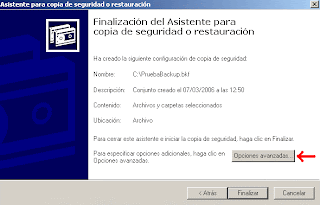
La primera de estas opciones avanzadas que puede configurarse es el tipo de backup que pretende realizarse de los ficheros especificados. Puede escogerse entre Normal, Incremental, Diferencial, Copia o Diario. Se pulsa Siguiente para continuar el proceso.

A continación pueden seleccionarse algunas opciones relativas a comprobación de integridad de la copia de seguridad, compresión por hardware (si está disponible) del medio de la copia de seguridad, y la posibilidad de impedir la realización de copias de seguridad de aquellos archivos sobre los que se esté escribiendo. Se pulsa Siguiente para continuar el proceso.

Se puede escoger a continuación la posibilidad de añadir esta copia de seguridad junto a aquellas que se encuentren en el medio de destino, o bien reemplazar aquellas que se encuentran ya en el medio de destino por la que se va a proceder a generar ahora. Se pulsa Siguiente para continuar el proceso.

En la siguiente pantalla se pregunta al usuario si desea realizar la copia de seguridad en el momento, o desea realizarla más tarde. Para ilustrar las prácticas más habituales en los procesos de manteniemiento de copias de seguridad, se escogerá la opción Más adelante y se establecerá una programación para la misma. Se escribe el nombre que se quiera asociar al trabajo y se pulsa Establecer programación.

La ventana de programación tiene dos solapas superiores. La solapa Programación permite establecer los parámetros principales de la realización de la copia de seguridad en el tiempo.
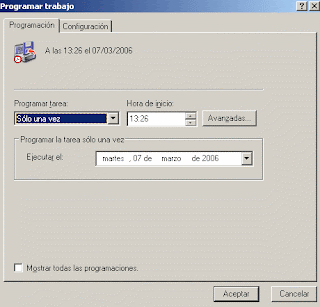
En el menú de selección Programar tarea puede escogerse realizar la copia de seguridad sólo una vez, diariamente, semanalmente, mensualmente, al iniciar el sistema, al iniciar la sesión o cuando el equipo este inactivo. En función de la opción que se seleccione, deberán introducirse los parámetros adicionales correspondientes.
Si se escoge Diariamente, deberá elegirse cada cuántos dias se desea realizar la copia de seguridad.
Seleccionando la solapa superior etiquetada como Configuración, pueden introducirse datos relativos al comportamiento de la programación del backup cuando la tarea está completada, cuando el equipo esta inactivo y en función de la política de administración de energía que se escoja.

Una vez seleccionadas las opciones de programación pertienentes, se pulsa en Aceptar para volver a la ventana principal del proceso de selección de opciones avanzadas.
De vuelta a la ventana principal, se debe pulsar Siguiente para continuar con el proceso.
La aplicación pedirá que se introduzca la contraseña asociada a la cuenta del usuario, para poder ejecutar la programación de tareas especificada.
La aplicación muestra entonces una ventana con los datos asociados a la configuración de copia de seguridad que se acaba de crear. Para ejecutar el proceso, basta con pulsar en Finalizar.
PROGRAMAS EXISTENTES EN EL MERCADO INFORMATICO PARA EL MANTENIMIENTO DEL SOFTWARE
Deffragler: Es una aplicación gratuita y de poco tamaño (391KB) para desfragmentar nuestro disco duro, que además nos va a permitir seleccionar un archivo o varios para visualizar cuan desfragmentado está, y si lo consideramos oportuno desfragmentarlo, sin necesidad de desfragmentar todo el disco duro.
.
DiskDefrag: Es una utilidad gratuita para Windows 2000, Windows 2003, Windows XP y Windows Vista que realizará la desfragmentación de una forma sencilla, rápida y eficaz.
.
JkDefrag y JkDefragGUI: Son dos programas gratuitos, que no precisan instalación (portable) que nos permitiran analizar, desfragmentar y opimizar el disco.
PageDefrag: es un programa gratuito y que no precisa instalación, (portable) que nos será de utilidad para la desfragmentación de archivos abiertos con acceso exclusivo, como pueden ser el archivo de paginación, los archivos de registro de eventos y los subárboles del Registro (SAM, SYSTEM, SYSTEM.ALT SECURITY, SOFTWARE, .DEFAULT)
Puran Defrag: Un programa gratuito para uso no comercial, que nos será de gran utilidad para analizar y desfragmentar los archivos de nuestros discos duros o particiones.
Nombres de al menos 3 programas o utilerías que me permitan mantener seguro mi equipo seguro
avast! Free Antivirus es un antivirus gratuito y sin publicidad. Con sus ocho escudos, mantiene el ordenador constantemente a salvo de una gran variedad de amenazas. Para una protección adicional, avast! Free Antivirus muestra la reputación de una página web en tu navegador y carga los programas desconocidos en un espacio aislado.
K9 Antispam es una herramienta que actuará de filtro, capturando aquellos correos electrónicos que no quieras recibir, moviéndolos a un área aparte.
Funciona con cuentas POP3, a través de Outlook y Outlook Express o The Bat! por ejemplo, detectándolas automáticamente en algunos casos o insertando la configuración manualmente tú mismo.
PC Tools Firewall cumple todos los requisitos para alzarse como uno de los cortafuegos favoritos de los usuarios. Dispone de las funciones que se esperan de un programa de su clase como son la configuración de reglas avanzadas y zonas de confianza para direcciones, puertos y aplicaciones o el registro en tiempo real de la actividad de la red, todo esto sin un consumo excesivo de recursos.
Gutierrez Osorio Cesar
Suscribirse a:
Entradas (Atom)

